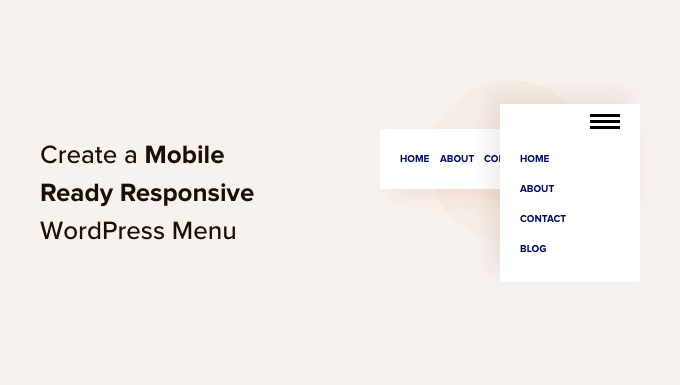
هل ترغب في إنشاء قائمة WordPress سريعة الاستجابة للجوال؟
أكثر من نصف حركة المرور على موقع الويب تأتي من الأجهزة المحمولة. إذا كانت قائمة التنقل الخاصة بك لا تعمل بشكل جيد على الهواتف الذكية والأجهزة اللوحية، فقد يواجه جزء كبير من جمهورك صعوبة في العثور على طريقهم حول موقعك.
سنوضح لك في هذا الدليل كيفية إنشاء قائمة WordPress سريعة الاستجابة للجوال.
لماذا إنشاء قائمة WordPress سريعة الاستجابة للجوال؟
ستساعد قائمة التنقل المصممة جيدًا الزائرين في العثور على طريقهم حول موقع الويب الخاص بك. ومع ذلك، فإن مجرد ظهور قائمتك بشكل رائع على أجهزة الكمبيوتر المكتبية، لا يعني تلقائيًا أنها ستبدو جيدة على الهواتف الذكية والأجهزة اللوحية أيضًا.
يشكل مستخدمو الهاتف المحمول حوالي 58٪ من إجمالي حركة المرور على الإنترنت. ومع ذلك، إذا كانت القائمة الخاصة بك لا تبدو جيدة أو تعمل بشكل صحيح على الأجهزة المحمولة، فإنك تخاطر بخسارة نصف جمهورك. وهذا سيجعل من الصعب تحقيق الأهداف الرئيسية مثل توسيع قائمة البريد الإلكتروني الخاصة بك ، والحصول على المبيعات، وتنمية أعمالك.
مع ما قيل، دعونا نرى كيف يمكنك إنشاء قائمة سريعة الاستجابة وجاهزة للجوال والتي ستبدو رائعة على الهواتف الذكية والأجهزة اللوحية. ما عليك سوى استخدام الروابط السريعة أدناه للانتقال مباشرة إلى الطريقة التي تريد استخدامها.
الطريقة الأولى: إنشاء قائمة لوحة الشرائح المستجيبة للجوال
لوحة الشرائح سريعة الاستجابة هي قائمة تنقل تنزلق على الشاشة عندما ينقر الزائر أو ينقر فوق مفتاح التبديل.

بهذه الطريقة، ستكون القائمة دائمًا في متناول اليد ولكنها لا تشغل أي مساحة على الشاشة بشكل افتراضي. وهذا مهم بشكل خاص لأن الهواتف الذكية والأجهزة اللوحية تحتوي على شاشات أصغر بكثير مقارنة بأجهزة الكمبيوتر المكتبية.
إذا تم توسيع القائمة باستمرار، فقد يقوم مستخدم الهاتف المحمول بتشغيل روابطها عن طريق الخطأ باستخدام شاشة اللمس بجهازه. وهذا يجعل لوحات الشرائح خيارًا جيدًا لقائمة تستجيب للجوال.
أسهل طريقة لإضافة لوحة شرائح جاهزة للاستخدام على الهاتف المحمول هي استخدام قائمة الاستجابة .
ملحوظة: هناك إصدار متميز من قائمة الاستجابة مع قوالب إضافية وميزات إضافية مثل المنطق الشرطي . ومع ذلك، في هذا الدليل، سنستخدم البرنامج الإضافي المجاني لأنه يحتوي على كل ما تحتاجه لإنشاء قائمة جاهزة للجوال.
أول ما عليك فعله هو تثبيت وتنشيط البرنامج المساعد لقائمة الاستجابة. لمزيد من التفاصيل، راجع دليلنا خطوة بخطوة حول كيفية تثبيت WordPress الإضافة .
عند التنشيط، يمكنك استخدام البرنامج الإضافي لتخصيص أي قائمة WordPress قمت بإنشائها مسبقًا. إذا كنت بحاجة إلى إنشاء قائمة جديدة، فيرجى الاطلاع على دليلنا حول كيفية إضافة قائمة تنقل في WordPress .
إذا كان قالب WordPress الخاص بك يحتوي بالفعل على قائمة محمولة مدمجة، فستحتاج إلى معرفة فئة CSS الخاصة بتلك القائمة حتى تتمكن من إخفائها. إذا تخطيت هذه الخطوة، فسيشاهد مستخدمو الهاتف المحمول قائمتين متداخلتين على موقع الويب الخاص بك.
بعد الانتهاء من ذلك، انتقل إلى صفحة القائمة المستجيبة »القوائم وانقر على زر “إنشاء قائمة جديدة”.

سترى الآن بعض السمات المختلفة التي يمكنك استخدامها لقائمتك.
نحن نستخدم “السمة الافتراضية” في صورنا ولكن يمكنك استخدام أي سمة تريدها. بعد اتخاذ قرارك، انقر على “التالي”.

يمكنك الآن كتابة اسم للقائمة. هذا فقط للرجوع إليه حتى تتمكن من استخدام أي شيء تريده.
بعد الانتهاء من ذلك، انقر فوق “ربط قائمة WordPress” واختر القائمة التي تريد استخدامها.

كما ذكرنا من قبل، إذا كان القالب الخاص بك يحتوي بالفعل على قائمة محمولة مدمجة، فستحتاج إلى إضافة فئة CSS الخاصة به إلى حقل “إخفاء قائمة السمات”.
إذا قمت بالترقية إلى الإضافة المميزة، فستحصل على بعض الإعدادات الإضافية. على سبيل المثال، يمكن لمستخدمي Pro إخفاء القائمة على صفحات أو أجهزة معينة.
عندما تصبح راضيًا عن كيفية إعداد القائمة، انقر فوق “إنشاء قائمة”.

ستشاهد الآن معاينة لموقع WordPress الخاص بك على يمين الشاشة، وبعض الإعدادات على اليسار.
لرؤية كيف يبدو موقعك على الهاتف المحمول، انقر على أيقونة الهاتف المحمول أو الجهاز اللوحي الموجودة أسفل يسار الشاشة.

لتخصيص شكل القائمة وكيفية عملها على الأجهزة المحمولة، حدد “قائمة الأجهزة المحمولة”.
ثم انقر فوق “الحاوية”.

ستجد هنا الكثير من الإعدادات المختلفة.
أثناء إجراء التغييرات، غالبًا ما يتم تحديث المعاينة المباشرة تلقائيًا. مع أخذ ذلك في الاعتبار، من الجيد توسيع القائمة حتى تتمكن من مراقبة الشكل الذي ستظهر به قائمة هاتفك المحمول. للقيام بذلك، ما عليك سوى النقر على زر تبديل القائمة.

افتراضيًا، يضيف المكون الإضافي عنوانًا وبعض النصوص “إضافة المزيد من المحتوى…”.
يمكنك استبدال هذا برسائلك الخاصة، أو حتى إزالة النص بالكامل. لتعديل العنوان، انقر لتوسيع قسم “العنوان”.

يمكنك الآن كتابة رسائلك الخاصة في حقل “نص العنوان”.
يمكنك أيضًا إضافة رابط إلى العنوان، أو إضافة خطوط وصور أيقونات.

لتخصيص مظهر العنوان، انقر فوق علامة التبويب “الأنماط”.
هنا، يمكنك تغيير لون الخلفية ولون النص وحجم الخط والمزيد.

إذا كنت لا تريد إظهار أي نص عنوان، فانقر لإلغاء تنشيط التبديل بجوار “العنوان”.
إذا لم يكن العنوان ضروريًا، فستؤدي إزالته إلى توفير مساحة أكبر للروابط والمحتويات الأخرى في قائمة التنقل على هاتفك المحمول.

لاستبدال “أضف المزيد من المحتوى هنا….” أرسل رسالة نصية تتضمن رسائلك الخاصة، وانقر لتوسيع منطقة “المحتوى الإضافي”.
يمكنك الآن كتابة النص الخاص بك، وتغيير لون النص ، وتغيير محاذاة النص، والمزيد باستخدام الإعدادات الموجودة في القائمة اليمنى.

لإزالة النص بالكامل، ما عليك سوى النقر لإلغاء تنشيط التبديل.
مرة أخرى، يمكن أن يؤدي هذا إلى توفير مساحة أكبر لبقية محتوى القائمة. وهذا مفيد بشكل خاص على الهواتف الذكية والأجهزة اللوحية، التي تحتوي عادةً على شاشات أصغر.

بشكل افتراضي، ستعرض القائمة المستجيبة جميع عناصر القائمة كقائمة واحدة. ومع ذلك، قد تفضل إظهار هذه الروابط في أعمدة متعددة. يمكن أن يعمل هذا بشكل جيد إذا كانت تسميات القائمة الخاصة بك أقصر، حيث تسمح لك بإظهار المزيد من العناصر في مساحة أصغر دون أن تبدو القائمة مزدحمة.
لتجربة تخطيطات أعمدة مختلفة، انقر لتوسيع قسم “القائمة”.

يمكنك الآن فتح القائمة المنسدلة “أعمدة حاوية القائمة” واختيار عدد الأعمدة التي تريد استخدامها.
عند هذه النقطة، قد ترى بعض النص “التحديث مطلوب”. إذا رأيت هذه الرسالة، فانقر عليها لتحديث المعاينة المباشرة بإعدادات العمود الجديدة.

بشكل افتراضي، تضيف القائمة المستجيبة شريط بحث إلى قائمة WordPress الخاصة بك . يمكن أن يساعد هذا الزائرين في العثور على محتوى مثير للاهتمام، ولكنه قد يشغل أيضًا مساحة ثمينة على الشاشة.
إذا كنت تفضل ذلك، فيمكنك إزالة شريط البحث لمستخدمي الهاتف المحمول عن طريق إلغاء تنشيط التبديل بجوار “البحث”.

هناك الكثير من الإعدادات التي يمكنك تهيئتها، لذا قد ترغب في قضاء بعض الوقت في البحث عن الخيارات الأخرى. ومع ذلك، فهذا يكفي لإنشاء قائمة مصممة جيدًا وجاهزة للجوال.
عندما تكون راضيًا عن كيفية إعداد قائمة التنقل، انقر فوق “تحديث”.

الآن، ما عليك سوى زيارة مدونة WordPress الخاصة بك باستخدام جهاز محمول، لرؤية القائمة الجديدة أثناء العمل.

